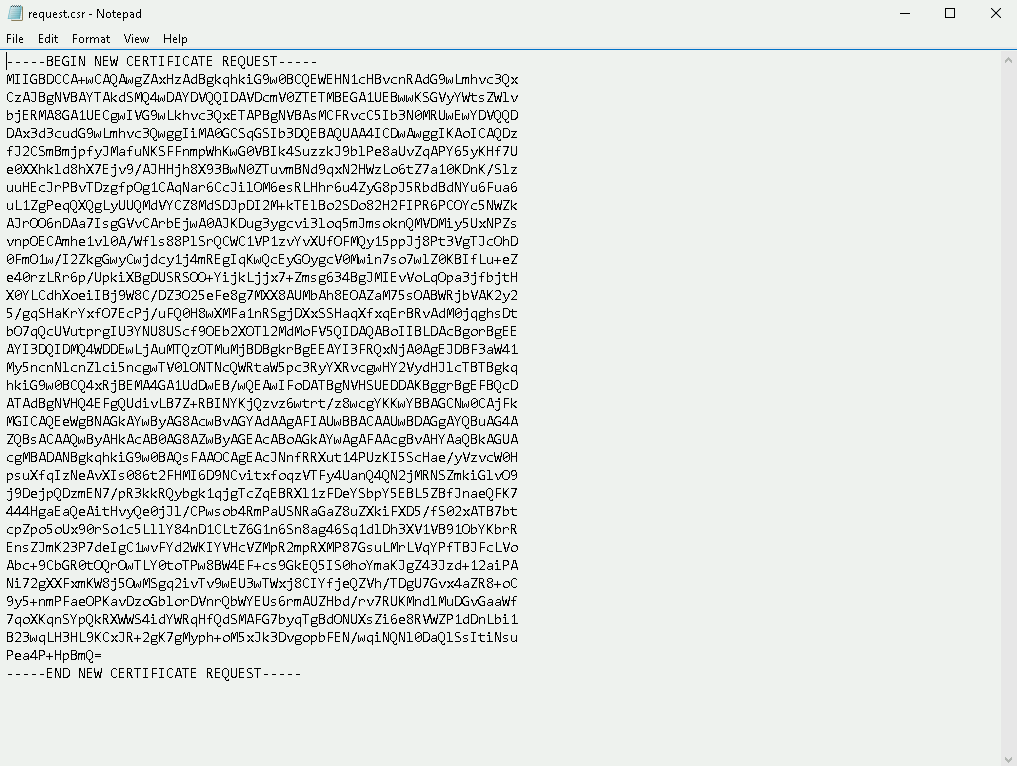Οδηγίες δημιουργίας CSR σε IIS server
Για να δημιουργήσετε ένα
CSR σε IIS server, γρήγορα χωρίς χρήση Windows GUI, ακολουθήστε τα παρακάτω βήματα:
1. Ανοίξτε ένα
Text Editor/ Notepad και κάντε επικόλληση το παρακάτω περιεχόμενο:
| ;--- request.inf ---
[Version]
Signature="$Windows NT$"
[NewRequest]
Subject = "CN=www.top.host, OU=Top.Host, O=Top.Host, L=Heraklion, S=Crete, C=GR, E=support@top.host"
; Key Exchange - for encryption
KeySpec = 1
; 2048 bits minimum, 3072 or 4096 are valid too
KeyLength = 4096
; Needed if you need to export the certificate to another server
Exportable = TRUE
; Indicates a server certificate, not a user certificate
MachineKeySet = TRUE
SMIME = False
UserProtected = FALSE
; Generate a new private key
UseExistingKeySet = FALSE
; RSA key
ProviderName = "Microsoft RSA SChannel Cryptographic Provider"
HashAlgorithm = SHA256
ProviderType = 12
; Standard of CSR's
RequestType = PKCS10
; Digital signatures and encryption
KeyUsage = 0xa0
Silent = True
FriendlyName = "Certificate SHA-256"
[EnhancedKeyUsageExtension]
; Server authentication
OID=1.3.6.1.5.5.7.3.1
;------------------------------ |
Επεξεργαστείτε τα παραπάνω στοιχεία του CSR, δηλώνοντας τα δικά σας στοιχεία που θέλετε να έχει το πιστοποιητικό που πρόκειται να εκδοθεί.
Συγκεκριμένα, με βάση στο παράδειγμά μας:
Subject = "CN=www.top.host, OU=Top.Host, O=Top.Host, L=Heraklion, S=Crete, C=GR, E=support@top.host"
| - CN (Common Name) : Αντικαταστήστε το www.top.host with με το hostname του οποίου επιθυμείτε να εκδοθεί το πιστοποιητικό
Για wildcard SSL certificate, αυτό θα πρέπει να είναι : *.top.host
- OU (Organizational Unit) : Αντικαταστήστε το Organization_Unit με το όνομα του τμήματος ή αφαιρέστε το OU=Organizational_Unit εντελώς
- Ο (Organization) : Αντικαταστήστε το Organization με το όνομα του οργανισμού
- L (Locality) : Αντικαταστήστε το City με το όνομα της πόλης σας
- S (State or Province) : Αντικαταστήστε το State με της επαρχείας
- C (Country) : Αντικαταστήστε το Country με τα 2 γράμματα του ISO code της που αντιστοιχεί στη χώρας σας
- E (Email Address) : Αντικαταστήστε το email με ένα λειτουργικό email |
2. Αποθηκεύστε το αρχείο με το όνομα
request.inf, στο πεδίο
Save as Type επιλέξτε
All files(*.*), στο path
C:

To αρχείο
request.inf θα έχει την παρακάτω μορφή.
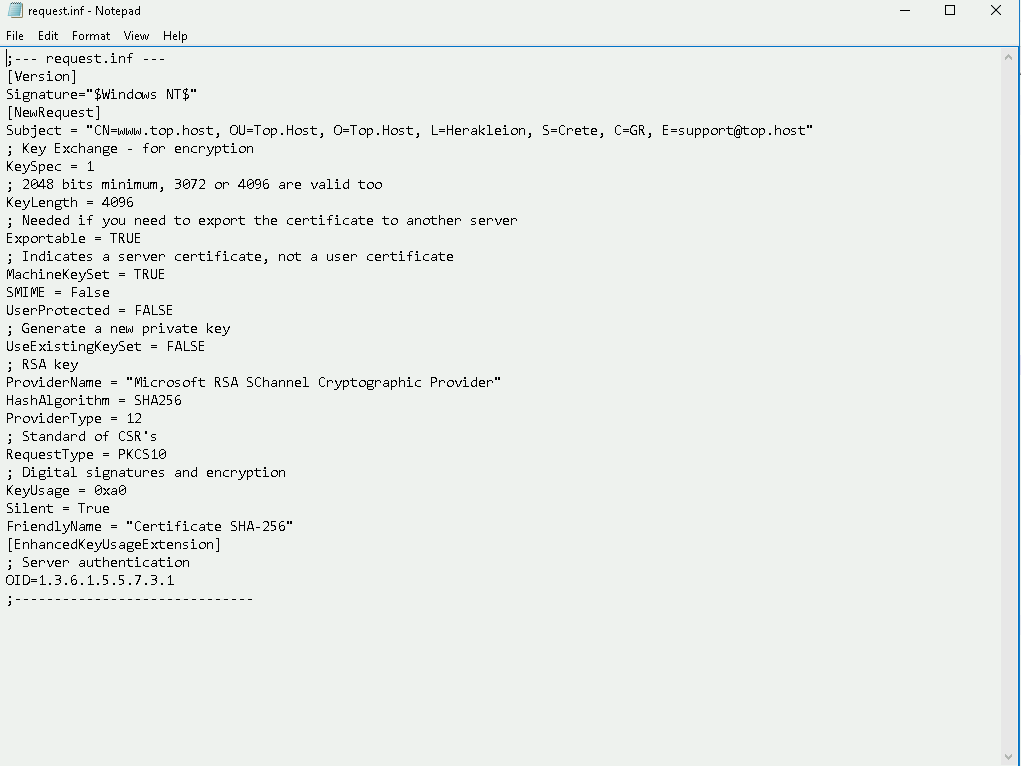
3. Ανοίξτε ένα
Command Prompt παράθυρο γράφοντας στο πεδίο αναζήτησης του taskbar το όνομα "
cmd" και στη συνέχεια Enter.
4. Για να δημιουργήσουμε CSR, στο παράθυρο που θα ανοίξει, τρέξτε τις παρακάτω εντολές:
cd C:
certreq -new request.inf request.csr
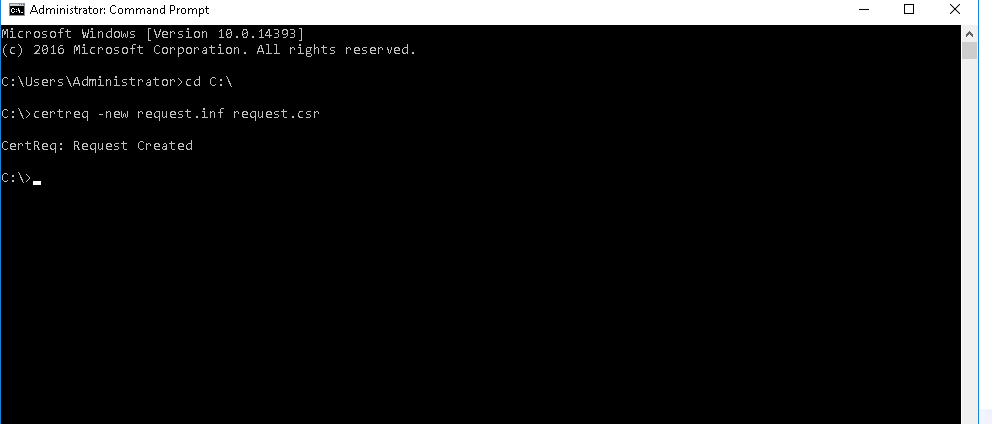
5. Στο φάκελο
C: θα δημιουργηθεί το CSR με όνομα
request.csr, του οποίου το περιεχόμενο θα έχει την παρακάτω μορφή.
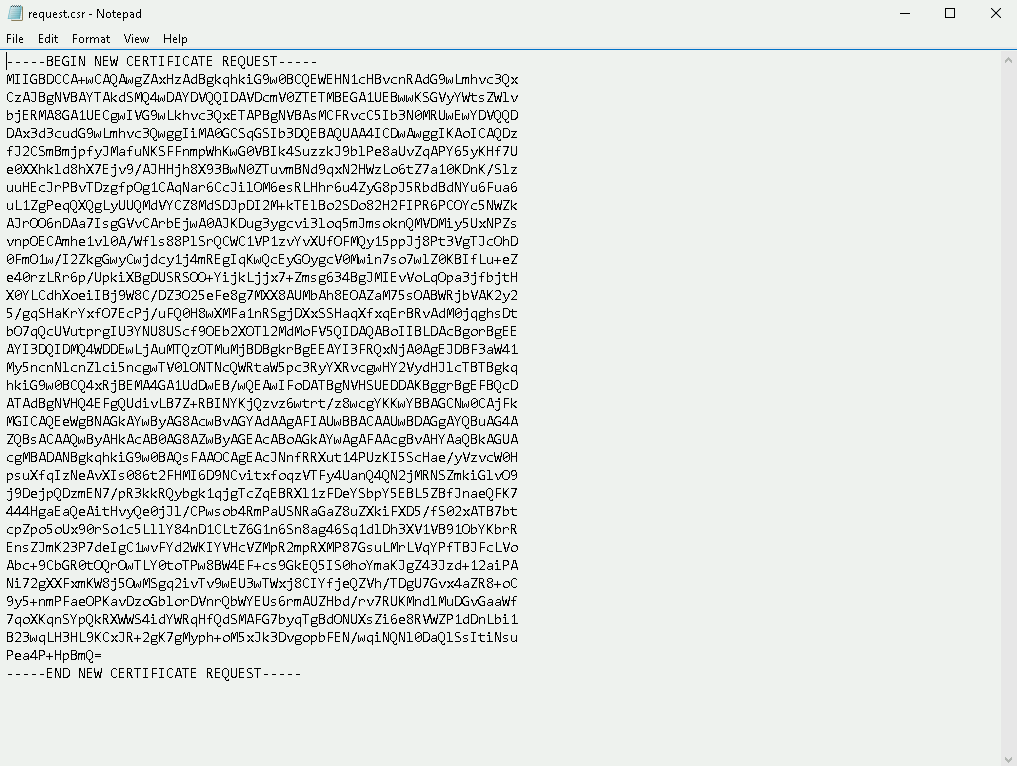

6. Ανοίξτε το .csr αρχείο που δημιουργήθηκε και αντιγράψτε το περιεχόμενό του, συμπεριλαμβάνοντας τις γραμμές
BEGIN CERTIFICATE REQUEST and
END CERTIFICATE REQUEST.
 To αρχείο request.inf θα έχει την παρακάτω μορφή.
To αρχείο request.inf θα έχει την παρακάτω μορφή.
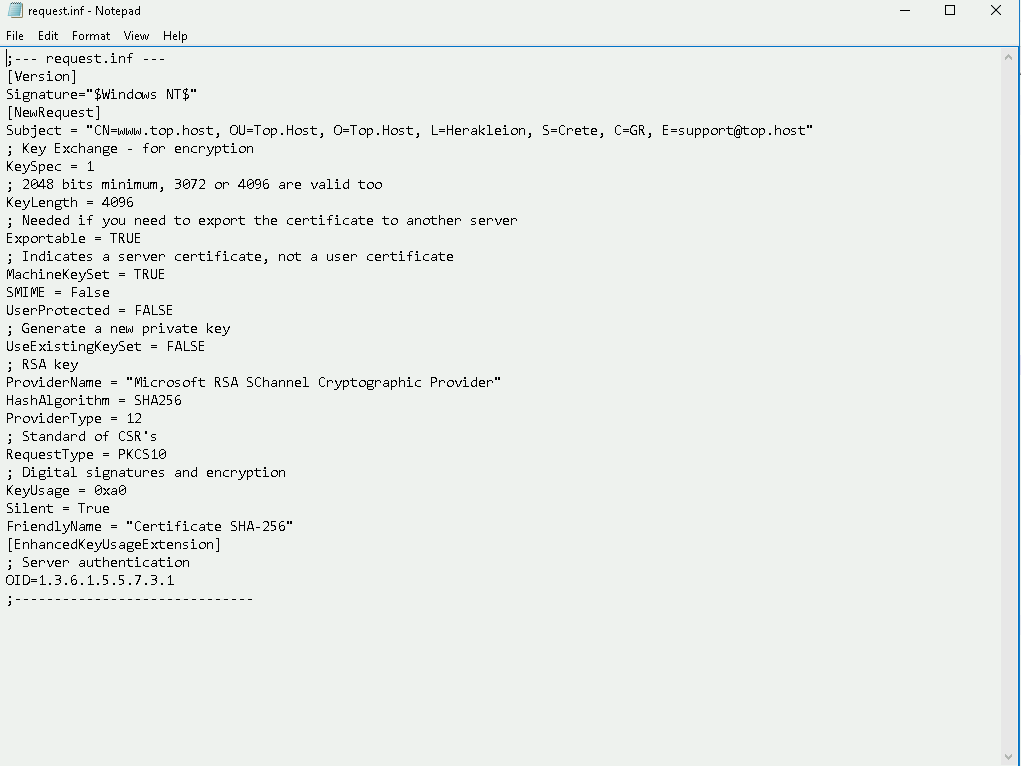 3. Ανοίξτε ένα Command Prompt παράθυρο γράφοντας στο πεδίο αναζήτησης του taskbar το όνομα "cmd" και στη συνέχεια Enter.
4. Για να δημιουργήσουμε CSR, στο παράθυρο που θα ανοίξει, τρέξτε τις παρακάτω εντολές:
3. Ανοίξτε ένα Command Prompt παράθυρο γράφοντας στο πεδίο αναζήτησης του taskbar το όνομα "cmd" και στη συνέχεια Enter.
4. Για να δημιουργήσουμε CSR, στο παράθυρο που θα ανοίξει, τρέξτε τις παρακάτω εντολές:
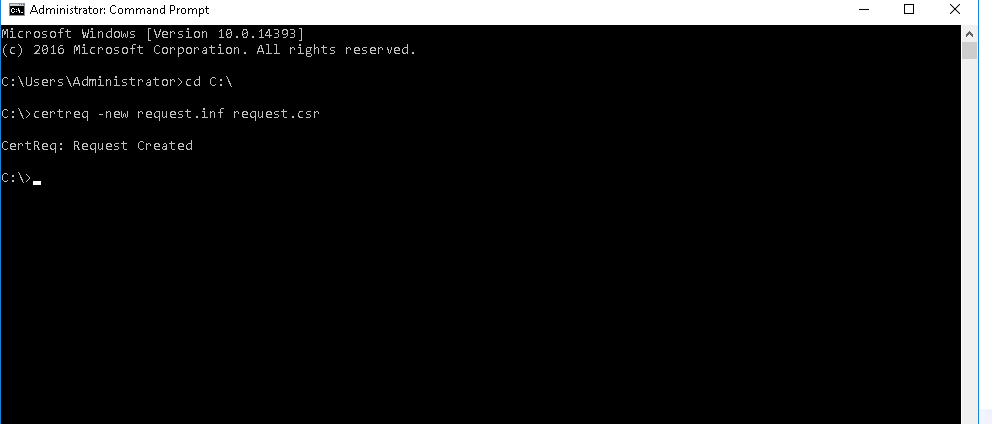 5. Στο φάκελο C: θα δημιουργηθεί το CSR με όνομα request.csr, του οποίου το περιεχόμενο θα έχει την παρακάτω μορφή.
5. Στο φάκελο C: θα δημιουργηθεί το CSR με όνομα request.csr, του οποίου το περιεχόμενο θα έχει την παρακάτω μορφή.